- Aller dans le menu Fichier
 et cliquer sur Nouveau.
et cliquer sur Nouveau.
- Le volet Nouvelle
présentation apparaît sur votre
droite et affiche un ensemble de solut
Vous pouvez alors envisager
la création d'un diaporama entièrement
personnalisé en cliquant sur ce type de présentation.
On dénombre 26 présentations permettant
ainsi la mise en page des diapositives selon :
entièrement
personnalisé en cliquant sur ce type de présentation.
On dénombre 26 présentations permettant
ainsi la mise en page des diapositives selon :
- la
disposition du texte (4 propositions) : ce
slide
 est employé pour ajouter un titre et insère
deux zones de texte
dans lesquelles il est possible de rédiger.
Généralement, la taille du titre est
mise en avant. L'ensemble de ces éléments
est paramétrable mais vous pouvez aussi les
modifier.
est employé pour ajouter un titre et insère
deux zones de texte
dans lesquelles il est possible de rédiger.
Généralement, la taille du titre est
mise en avant. L'ensemble de ces éléments
est paramétrable mais vous pouvez aussi les
modifier.

Figure n°70 :
Exemple de slide contenant du texte (slide n°4).
- la
disposition
du contenu (6 propositions) : ce slide
 indique que vous pouvez ajouter un titre à
cette diapositive. Les trois zones, positionnées
sous le titre, indiquent que ce slide peut contenir
tableaux, graphiques, images
Clipart
indique que vous pouvez ajouter un titre à
cette diapositive. Les trois zones, positionnées
sous le titre, indiquent que ce slide peut contenir
tableaux, graphiques, images
Clipart , images, diagrammes
ou organigrammes, clips
multimédia .
, images, diagrammes
ou organigrammes, clips
multimédia .
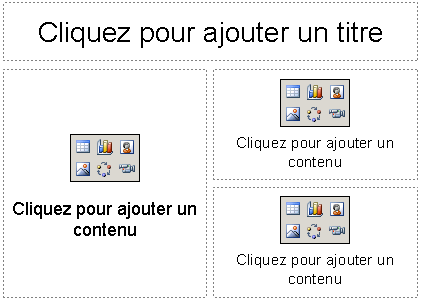
Figure n° 71
: Exemple de diaporama pouvant inclure un panel d'éléments
(slide n°9).
Remarque
Le slide 5 est vide et
est généralement employé
pour la création de vos propres modèles. |
- la
disposition
du texte et du contenu
(7 propositions) : ce slide
 indique qu'il est possible d'insérer un titre,
du texte et d'ajouter du contenu allant du simple
tableau au clip multimédia
.
indique qu'il est possible d'insérer un titre,
du texte et d'ajouter du contenu allant du simple
tableau au clip multimédia
.
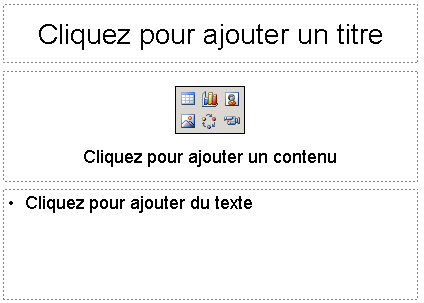
Figure n°72 :Exemple
de diapositives permettant d'insérer du texte
et diverses image (slide n°18)s.
- d'autres
dispositions (9 propositions) vous sont offertes
comme par exemple la conception d'une diapositive
incluant un diagramme ou un organigramme (slide
27), la création d'une diapositive permettant
d'insérer un graphique (slide
28) ou encore l'insertion d'une diapositive incrémentant
un tableau (slide
26).
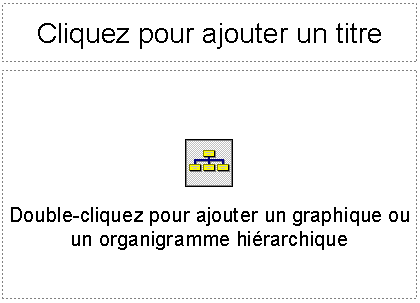
Figue n°73 :
Exemple de diapositives réalisant un graphique
ou un organigramme hiérarchique (slide n°27)
Pour insérer chacune de
ces diapositives, aller sur le type de diapositive souhaitée.
|
|
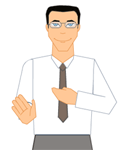
Appliquer une présentation
personnalisée
|